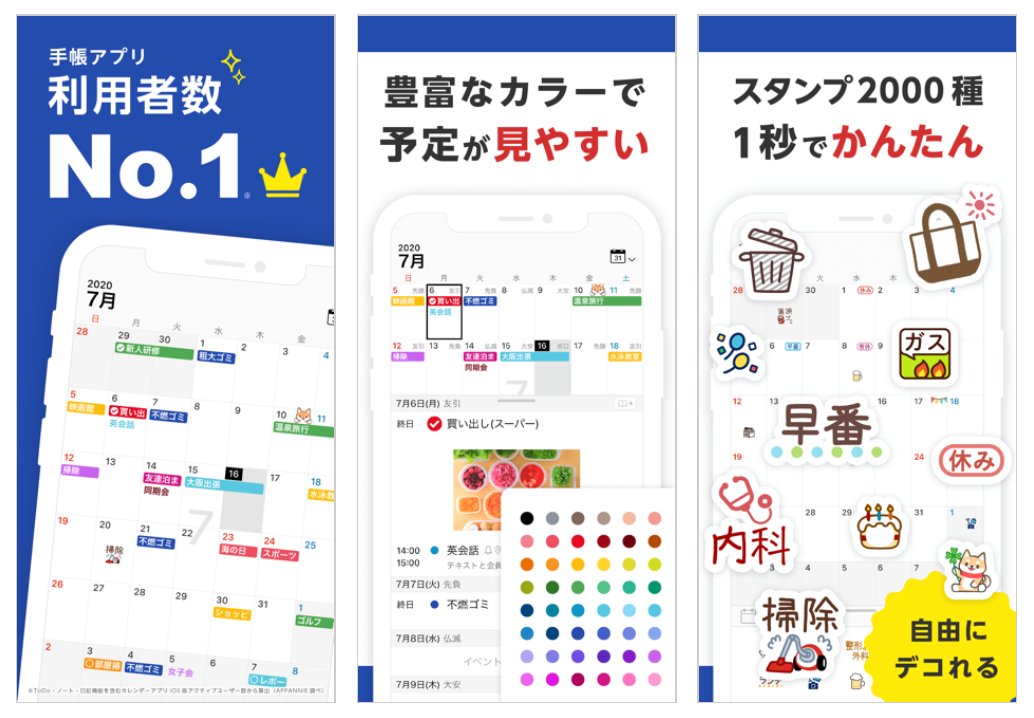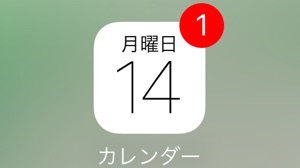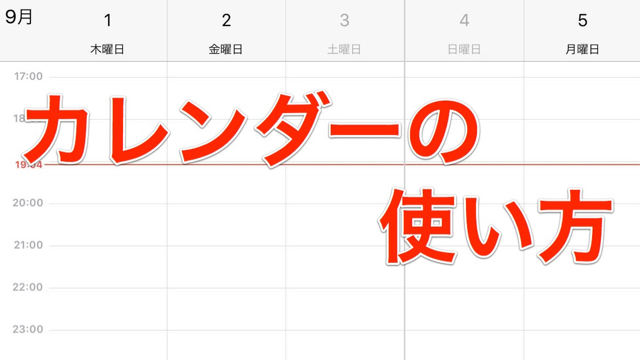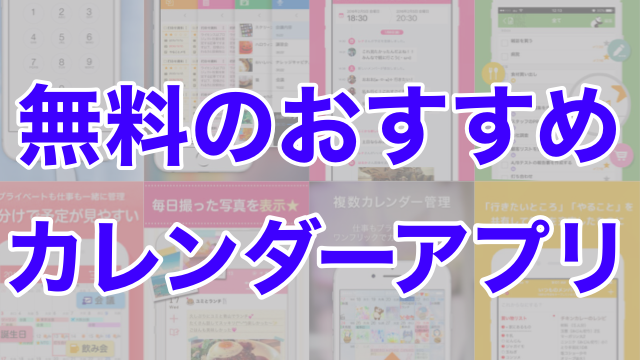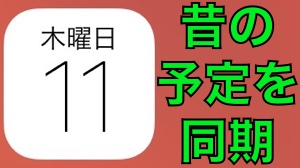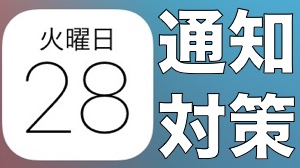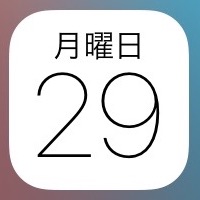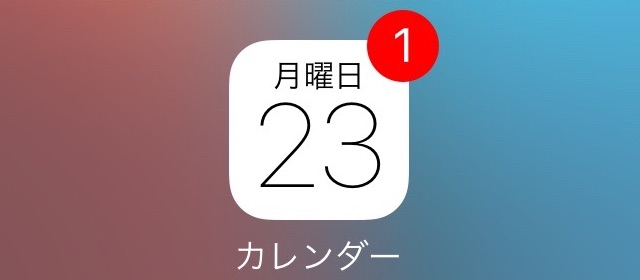
カレンダーアプリのアイコンに付いた、赤いバッジが消えない! このバッジが意味することと、バッジを消す方法をご紹介します。
なぜバッジが付いたのか
予定への出席・カレンダーへの参加を求められているためかもしれません。
iPhoneのカレンダーアプリと『iCloud』などのカレンダーを同期していると、出席依頼という機能が使えます。
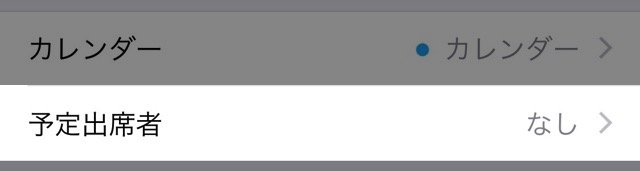
予定に出席してほしい人に依頼を送れる機能です。依頼を受け取るとカレンダーアプリに赤いバッジが付きます。
→ 出席してほしい人にiPhoneから予定を送る方法
iCloudでカレンダーを同期している場合は、カレンダーをほかの人と共有することもでき、参加依頼が届くとカレンダーアプリに赤いバッジが付きます。
→ iPhoneのカレンダーを共有する方法
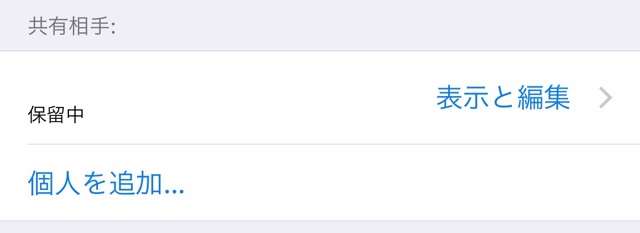
共有カレンダーに参加済みの場合、そのカレンダーに新しい予定が追加されたり、予定の内容が変更されたりしたときもバッジが付きます。
バッジを消す方法
カレンダーアプリを開き、画面右下にある【出席依頼】をタップします。
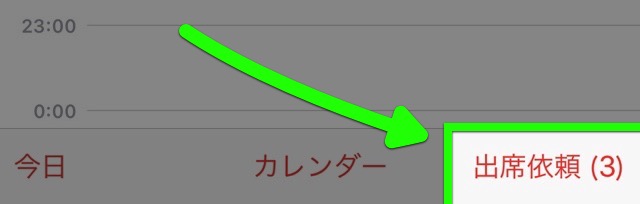
この画面に表示される出席依頼・共有カレンダーへの参加依頼に返事をするか、通知の【OK】をタップすると、カレンダーアプリのバッジは消えます。
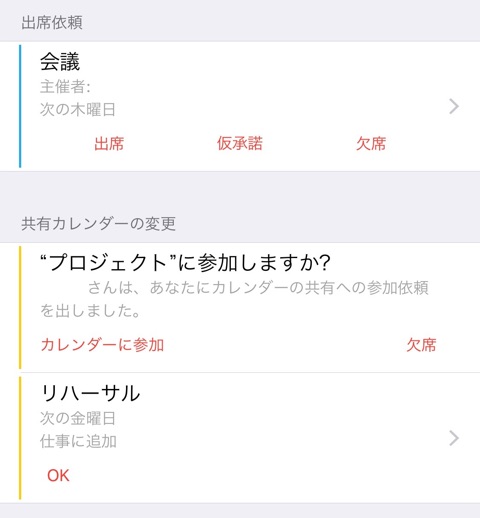
出席・欠席を変えるには
出席依頼の画面で、上にある【返信済み】をタップしましょう。
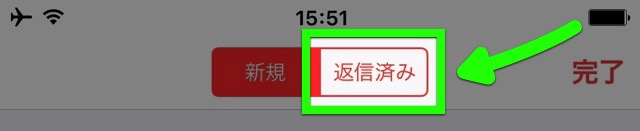
ここに、これまで返信した出席依頼が表示されます。出席・仮承諾・欠席の返事を変えることも可能です。
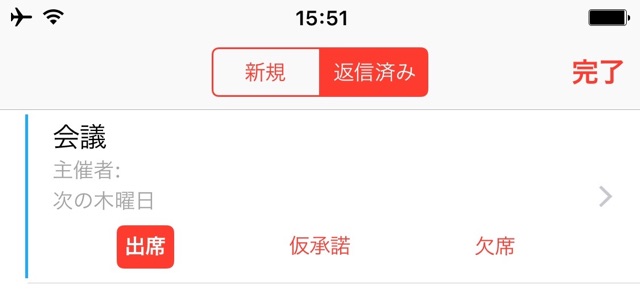
通知やバッジをオフにする方法
設定アプリの【通知】→【カレンダー】を開くと、5つの通知設定があります。それぞれの通知を確かめて、不要なものはオフにしましょう。
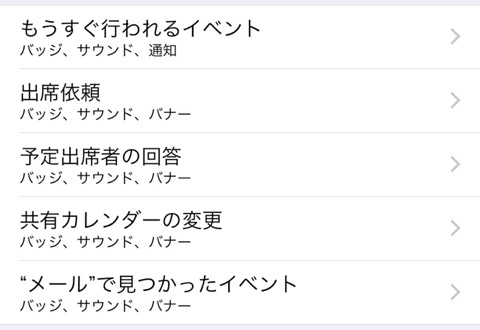
【もうすぐ行われるイベント】の【通知センターに表示】・【ロック画面に表示】をオフにしたり、通知スタイルをオフにしたりすると、予定に設定した通知が表示されなくなります。ご注意ください。
最新情報はAppBankアプリで!
iPhoneの最新ニュースのほか、アプリやアクセサリの使い心地を徹底紹介したレビュー・iPhoneの便利な技もチェックできます。
もっとiPhoneを楽しむための情報がたくさんつまっていますので、ぜひお試しください!
| ・販売元: APPBANK INC. ・掲載時のDL価格: 無料 ・カテゴリ: 仕事効率化 ・容量: 10.1 MB ・バージョン: 1.0.0 |